Som vi bemerket i vår artikkel om de kommende funksjonene til Microsoft Teams, er Together Mode endelig her for generelle brukere. Microsoft Teams lar deg nå samle 49 deltakere i et romlignende miljø ved å segmentere ansiktene ved hjelp av AI i sanntid. Sammen fungerer Mode veldig bra, og du må prøve. Hvis du er interessert, kan du følge guiden vår og lære hvordan du aktiverer Sammen-modus i Microsoft Teams. I tillegg vil denne guiden også aktivere de nye møtekontrollene for deg. Med det i tankene, la oss nå gå gjennom opplæringen.
Aktiver sammen-modus i Microsoft Teams
1. Først og fremst oppdater Microsoft Teams til siste versjon slik at du får alle de nye funksjonene. Du kan laste ned den siste versjonen herfra.
2. Klikk nå på din profilmeny plassert øverst til høyre og åpne "Innstillinger".
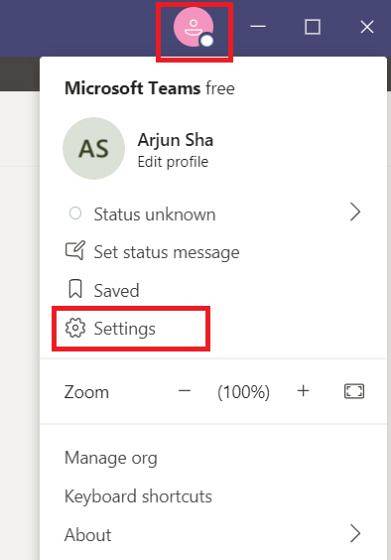
3. Under kategorien "Generelt" aktiverer du bryteren for "Slå på ny møteopplevelse“. Hvis alternativet ikke er tilgjengelig for deg, kan det hende du må vente litt lenger ettersom funksjonen blir rullet ut gradvis.
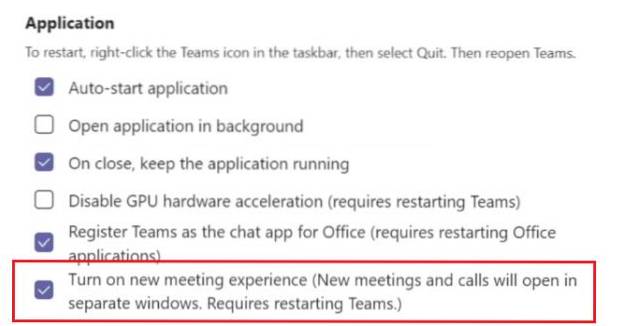
4. Når du har gjort det, er det bare å foreta en gruppeanrop i Microsoft Teams. Klikk nå på 3-punkts meny øverst til høyre og klikk på "Together Mode".
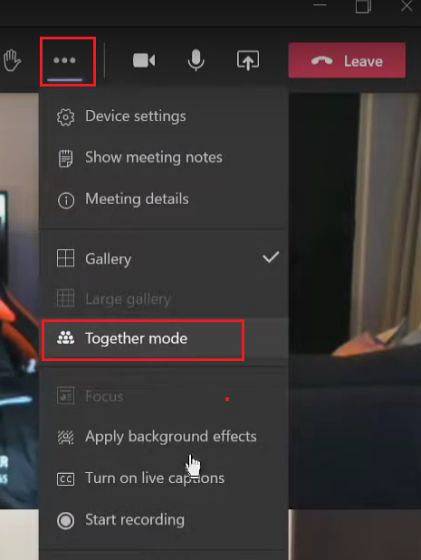
5. Microsoft Teams vil nå segmentere ansiktene ved hjelp av AI og bringe alle sammen. Hvor kult er det? Husk, du trenger minst 5 deltakere for å aktivere Sammen-modus i Microsoft Teams, og den kan passe totalt 49 brukere. For eksempel er det slik det vil se ut.

Nyt 49-personers visningen i Microsoft Teams
Så det er slik du kan slå på Together Mode i Microsoft Teams. Jeg elsker definitivt denne funksjonen ettersom du er i stand til å se alles kroppsspråk i en enkelt rute i stedet for flere vinduer. Foreløpig kommer Teams kun med Auditorium-bakgrunnen, men snart vil det legge til forhåndsvisning av kaffebarer og andre romlignende miljøer. Uansett, det er alt fra oss. Hvis du fant artikkelen interessant, vil du sikkert elske å endre bakgrunnen i Microsoft Teams for en-til-en-samtaler.
 Gadgetshowto
Gadgetshowto



